1이용약관 동의약관을 읽으신 후 동의 여부를 체크해 주세요.
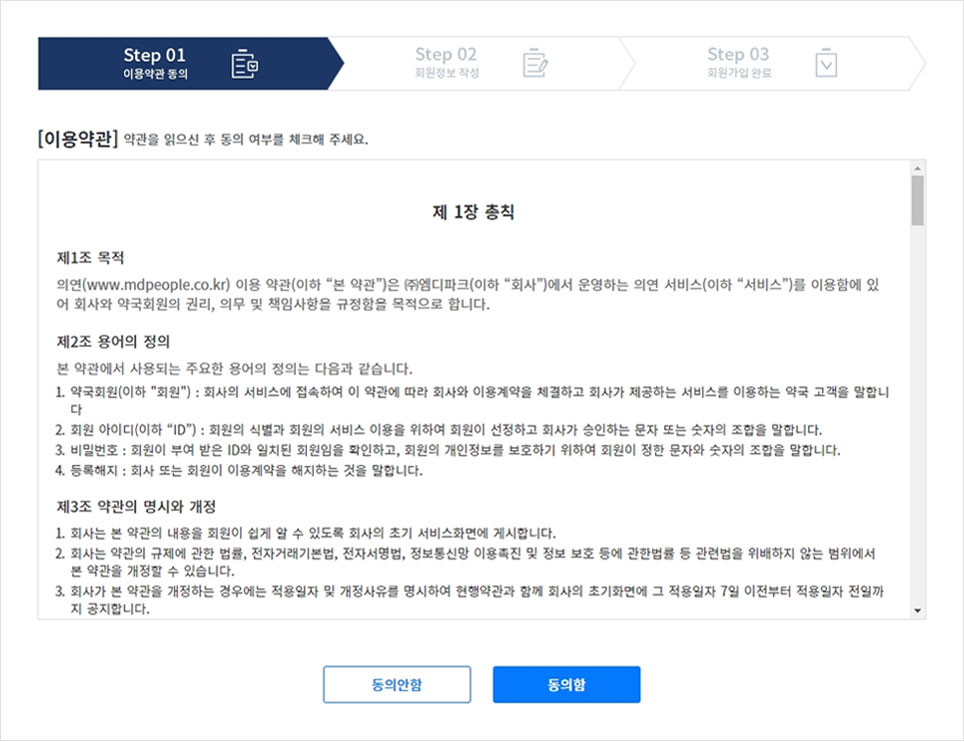
2회원정보 작성병원/약국에 필요한 정보를 입력하며, 선택 입력 사항은 입력하지 않더라도 가입이 가능합니다.

3회원가입 완료회원가입이 정상적으로 완료되면 회원가입 완료 안내 페이지가 노출되며, 이 후 가입하신 아이디/패스워드로 로그인이 가능합니다.




1접수리스트 탭을 클릭합니다.
2접수된 환자를 선택하고 마우스 클릭을 하면 처방전 내용이 보여집니다.
3처방전의 약을 확인 하십시오. + 버튼을 클릭하면 확대해 볼 수 있습니다.
4조제약사를 선택하고 조제약사의 날인을 확인해 주십시오.
5대체내용이 있으면 입력하고, 등록버튼을 클릭하면 서명 이미지가 보여집니다. 서명위치를 마우스를 이용하여 드래그하여 조절하여 주십시오.
6처방전 다운로드 버튼을 클릭하여 정상 다운로드되면 약국 자동 입력 프로그램에 의해 조제정보가 자동 등록됩니다.
(단 약국 자동입력 프로그램은 미리 설치 및 세팅을 하셔야 합니다.)

1병원을 선택해 주십시오.
2환자명을 입력하고 검색 버튼을 클릭하면 처방전 리스트가 보여집니다. 이때 해당 환자의 생년월일로 본인 확입합니다.
3처방전의 약을 확인 하십시오. + 를 클릭하면 확대해 볼 수 있습니다.
4조제약사를 선택하고 조제약사의 날인을 확인해 주십시오.
5대체내용이 있으면 입력하고, 등록버튼을 클릭하면 서명 이미지가 보여집니다. 서명위치를 마우스를 이용하여 드래그하여 조절하여 주십시오.
6처방전 다운로드 버튼을 클릭하여 정상 다운로드되면 약국 자동 입력 프로그램에 의해 조제정보가 자동 등록됩니다.
(단 약국 자동입력 프로그램은 미리 설치 및 세팅을 하셔야 합니다.)

1조제문의 탭을 클릭합니다.
2문의한 환자를 선택하고 마우스 클릭을 하면 처방전 내용이 보여집니다.
3처방전의 약을 확인 하십시오. + 를 클릭하면 확대해 볼 수 있습니다.
4확인된 약 조제가 가능/불가 여부를 결정하고, 가능한 경우 시간과 불가한 경우 사유를 기입합니다.
5발송 버튼을 클릭하면 조제 문의에 대한 답변이 앱을 통해 문의한 환자에게 전달됩니다.
(조제 가능으로 답변한 것은 환자가 확인이 있은 후 접수리스트에 뜨게 되며 이때 접수 처리를 하시면 됩니다.)
